Qualquer dispositivo que conecta-se a uma rede WiFi deve se identificar na rede usando um endereço de rede exclusivo. Este identificador exclusivo, conhecido como endereço de controle de acesso à mídia (MAC), ajuda os administradores ou observadores de rede rastrear ou criar um perfil de atividade de rede de cada usuário e a localização ao longo do tempo.
Embora você não precise se preocupar com os do seu dispositivo Endereço MAC na maioria das vezes, às vezes você precisa saber o endereço MAC do seu adaptador de rede. Dessa forma, você pode identificar o dispositivo ou configurar permissões de rede em seu roteador.
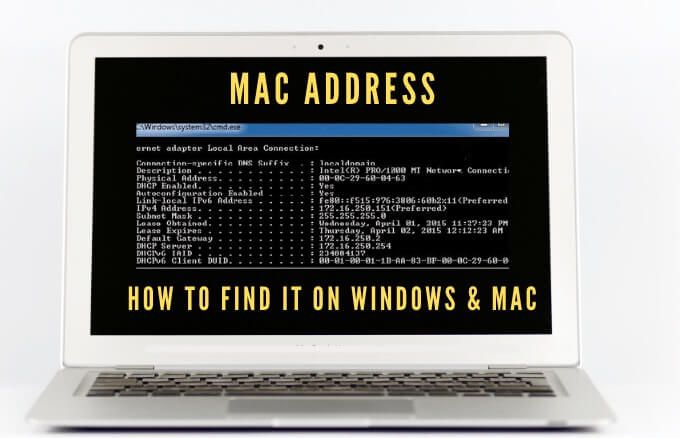
Quaisquer que sejam suas razões para precisar do seu endereço MAC, mostraremos várias maneiras de fazer isso em ambos Mac e PC.
O que é um endereço MAC?
O endereço MAC é um endereço único de 17 caracteres (00: 1A: C2: 9B: 00 : 68, por exemplo) que serve como um identificador de hardware embutido na placa do controlador de interface de rede (NIC) do seu computador.
O identificador exclusivo é atribuído pelo fabricante do dispositivo e permanentemente vinculado ao seu dispositivo. Isso permite a comunicação entre dispositivos em uma rede local para iniciar uma conexão.
Existem dois tipos principais de endereços MAC: Endereço administrado universalmente (UAA) e Endereço administrado localmente (LAA).
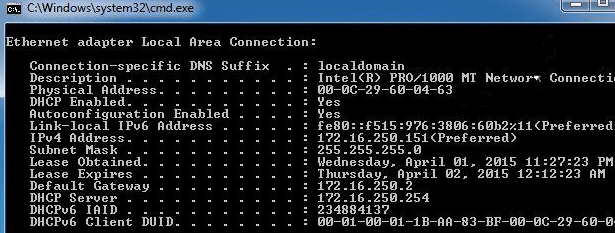
O UAA é o tipo mais popular, que é atribuído pelo fabricante do dispositivo, enquanto o LAA altera o endereço MAC do seu adaptador. Você pode atribuir o LAA ao seu dispositivo de rede e ele substituirá o endereço atribuído pelo fabricante.
O endereço MAC do seu dispositivo às vezes é confundido com o endereço de IP, embora ambos sejam usados para identificar seu dispositivo na internet, mas existem algumas diferenças importantes.
Os endereços MAC são atribuídos permanentemente pelo fabricante do dispositivo para identificar sua máquina de outras pessoas e são projetados para não serem modificados. Os endereços IP controlam a conexão lógica roteável de seus dispositivos e redes e podem mudar com base na localização.
O endereço MAC do seu dispositivo é usado dentro de sua rede local, enquanto o endereço IP pode ser usado em o mundo para identificar dispositivos de rede.
Como encontrar um endereço MAC em seu PC ou Mac
Existem vários motivos pelos quais você precisa descobrir seu endereço MAC do dispositivo, incluindo:
Como encontrar um endereço MAC em um PC com Windows 10
Você pode encontrar endereços MAC em seu PC com Windows 10 por meio de Configurações, Painel de controle, Informações do sistema, Prompt de comando e PowerShell .
Como encontrar um endereço MAC no seu PC usando as configurações


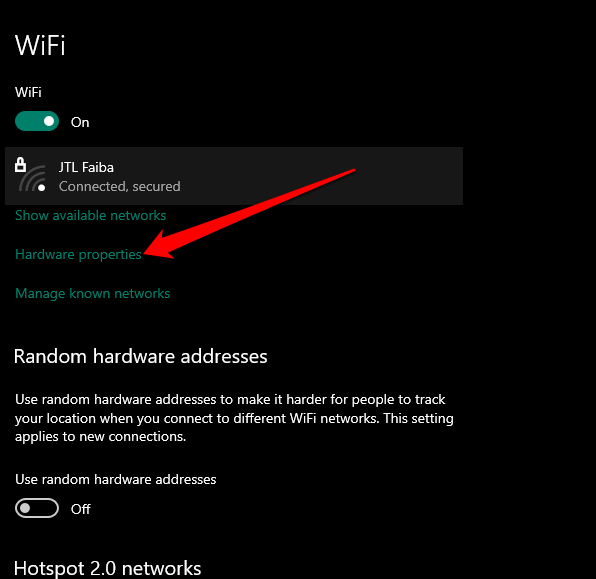

Como encontrar o endereço MAC no seu PC usando o painel de controle
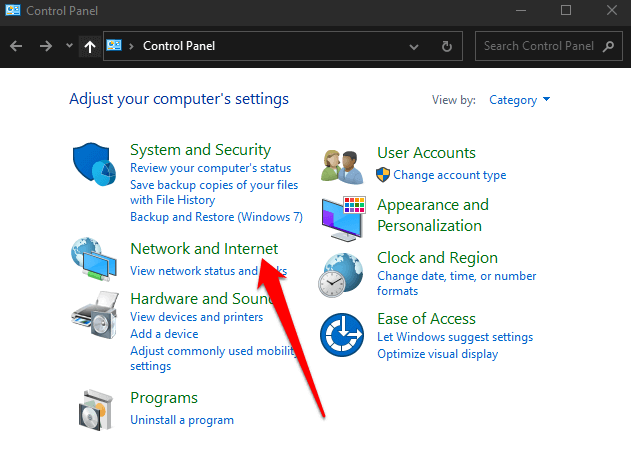

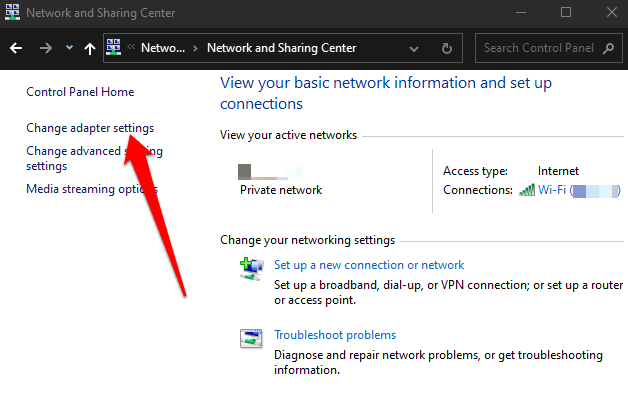
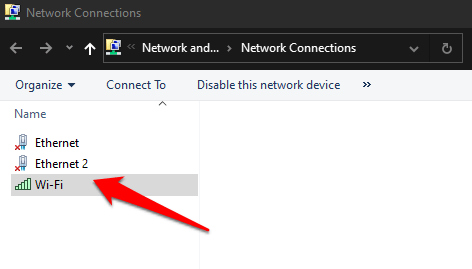


Como encontrar um endereço MAC no seu PC via prompt de comando

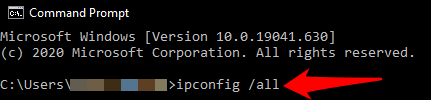
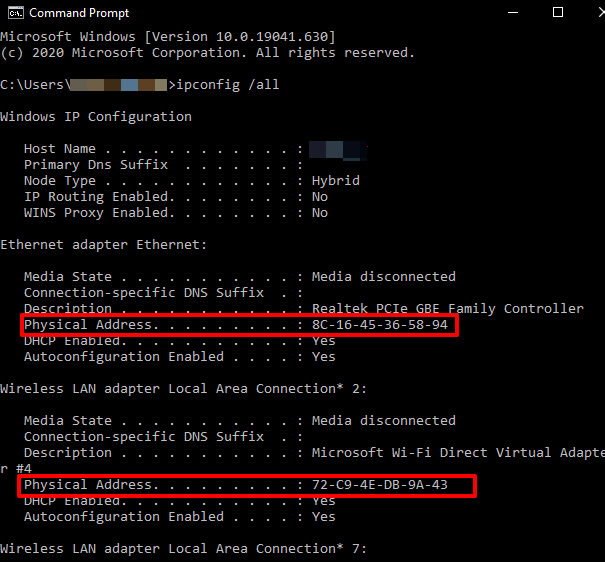
Nota: Se você deseja ver as informações MAC dos adaptadores de rede ativos claramente, digite getmac / ve pressione Enter.
Como encontrar um endereço MAC em seu PC usando o Windows PowerShell


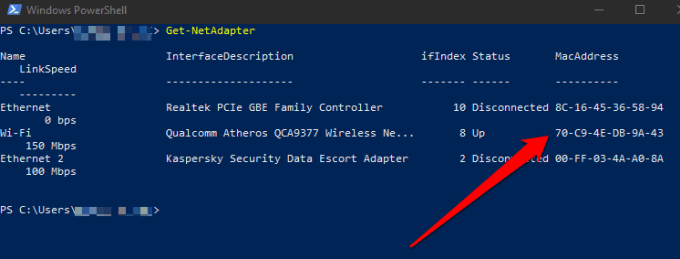
Como encontrar um endereço MAC em seu PC usando informações do sistema

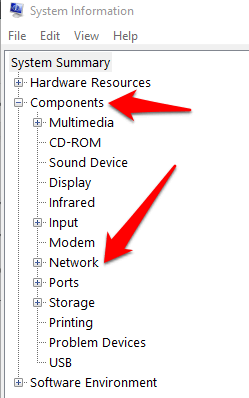

Como encontrar um endereço MAC em um Mac
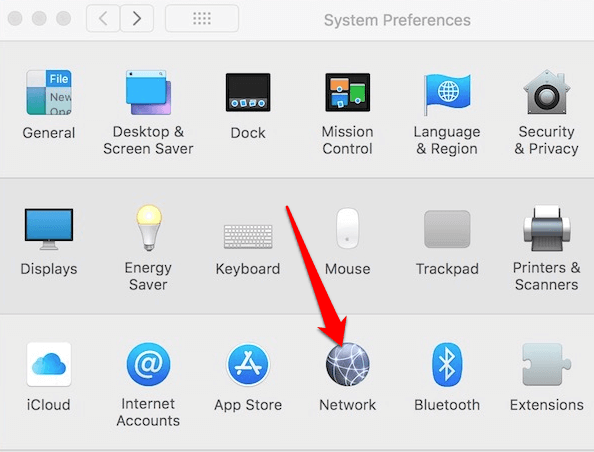


Conheça o endereço MAC do seu computador
Esperamos que você tenha conseguido encontrar o endereço MAC do seu PC com Windows 10 ou Mac. Saiba mais sobre como funcionam os endereços MAC em nossos guias em como alterar ou falsificar seu endereço MAC e como determine o seu endereço IP a partir de um endereço MAC.